預算負責人:如何提交預算編輯請求
在您的 Aspire 網站首頁上,點擊左側導覽列中的 "預算" (網頁端),或點選 “菜單” 並選擇 “預算”(手機端)。
從清單中選擇您的預算
在頁面右上角,點選 "Request edit"
編輯您想要要求更新的字段
請注意:
消費限額貨幣和頻率不能再更改。
編輯預算資金來源的能力取決於預算負責人的用戶角色:
管理員角色 - 可以直接編輯資金來源
財務角色 - 可以要求編輯資金來源
員工角色 - 不能要求編輯資金來源
5. 點擊 "提交請求",然後點擊 "是的,現在提交我的編輯請求",這就完成了!
一旦您的預算編輯請求獲得批准,您可以點擊預算菜單下的信息框查看管理員批准的內容:
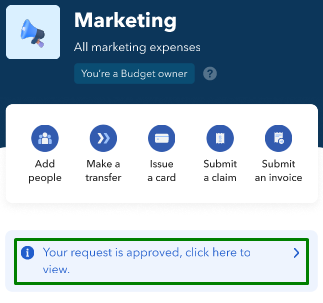
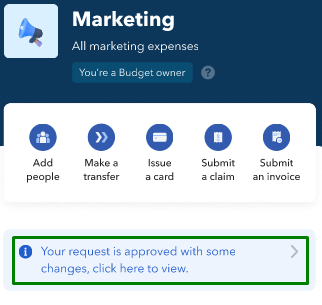
我還能修改我的預算編輯請求嗎?
只要您的預算編輯請求還在等待管理員批准,您仍然可以修改它!操作步驟如下:
在您的 Aspire 網站首頁上,點擊左側導覽列中的 "預算" (網頁端),或點選 “菜單” 並選擇 “預算”(手機端)。
從清單中選擇您的預算
點擊菜單下方的藍色信息框
點擊 "編輯" 以修改必要的預算欄位
點擊 "提交請求",然後點擊 "是的,現在提交我的編輯請求"
我的預算編輯請求被拒絕了。我可以重新提交新的嗎?
當然可以!您也可以查看管理員留下的拒絕請求的備註。重新提交預算編輯請求的步驟如下:
在您的 Aspire 網站首頁上,點擊左側導覽列中的 "預算" (網頁端),或點選 “菜單” 並選擇 “預算”(手機端)。
從清單中選擇您的預算
點選菜單下方的紅色信息框
點擊 "重新提交" 以修改必要的預算欄位
點擊 "提交請求",然後點擊 "是的,現在提交我的編輯請求"
管理員:如何審核提交的預算編輯請求
在您的 Aspire 網站首頁上,點擊左側導覽列中的 "預算" (網頁端),或點選 “菜單” 並選擇 “預算”(手機端)。
在頁面頂部,點擊 "待處理預算請求"
從清單中選擇您想要審核的預算
如果您想更新特定的預算詳情,請點擊頁面底部的 "編輯其他詳細信息"(請注意!資金來源和頻率不能再更改)
如果一切就緒,點擊 "Approve" 然後點擊 "是的,更新"
如果您想拒絕請求,請點擊 "選擇所有" 按鈕,給預算負責人留下備註(可選),然後點擊 "是的,拒絕"
管理員:如何直接編輯預算詳情
請參閱下表,了解您可以和不能編輯的預算詳情:
您可以編輯的詳情 | 您不能編輯的詳情 |
|
|
若要編輯預算,請依照以下步驟操作:
在您的 Aspire 網站首頁上,點擊左側導覽列中的 "預算" (網頁端),或點選 “菜單” 並選擇 “預算”(手機端)。
點擊您要編輯的預算
點擊 "Edit"
進行您需要的編輯
點擊 "Update budget"
有疑問?登入後即可點擊螢幕右下角的聊天圖示與我們對話。









